グループチャットグループチャットを作る(グループの作成)
グループチャットは複数人のチャットです。
個人チャットの有無に関わらず、全ての社員をメンバーに追加することができます。
メンバー数は最大100人までとなります。
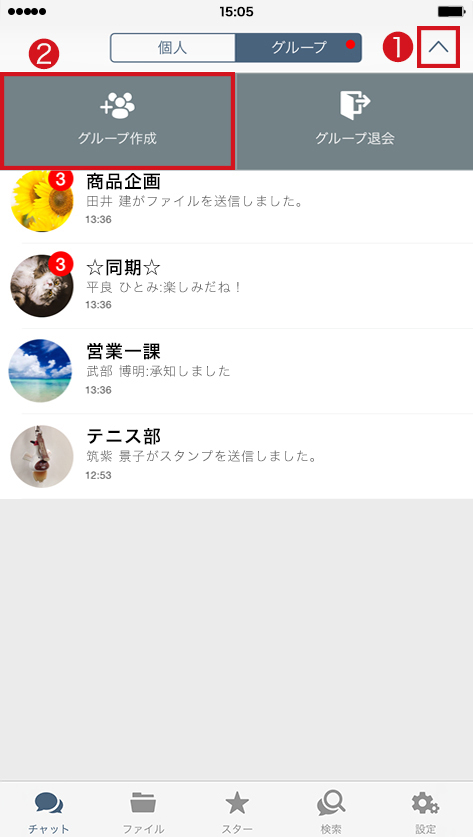
- 1.グループチャット一覧画面右上のメニューボタンをタップします。
- 2.[グループ作成]をタップします。
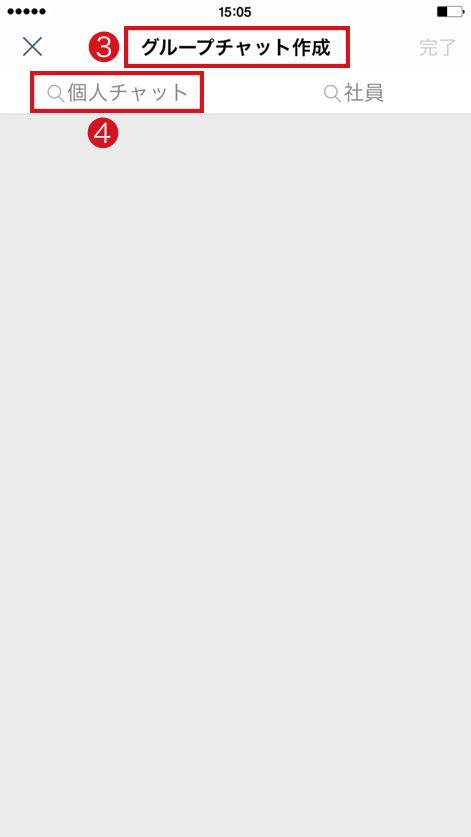
- 3.グループチャット作成画面が表示されますので、メンバーを登録します。
- 4.自分の個人チャットから登録する場合は[個人チャット]をタップします。 ※6の社員検索から始めることも可能です。
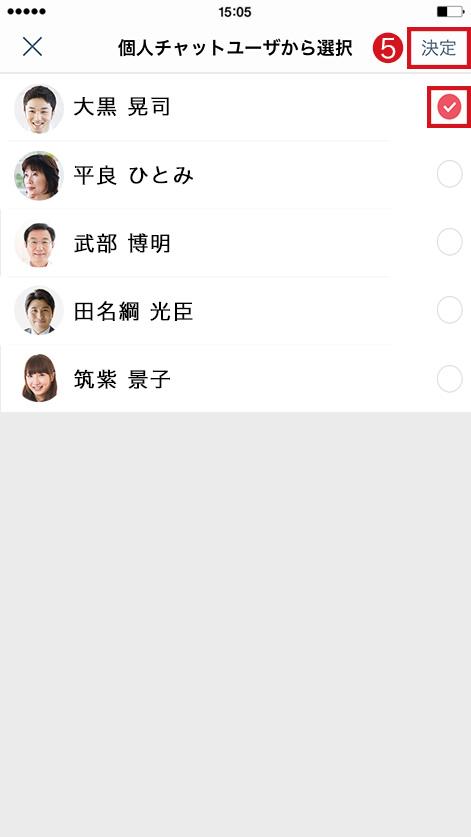
-
5.個人チャット一覧が表示されますので、登録したい相手の名前を選択し、[決定]をタップします。
(その後、11の最終確認画面へ遷移します) ※モバイルから一度に追加できるメンバー数の上限は50人です。50人以上を一括登録したい場合はPCから行ってください。
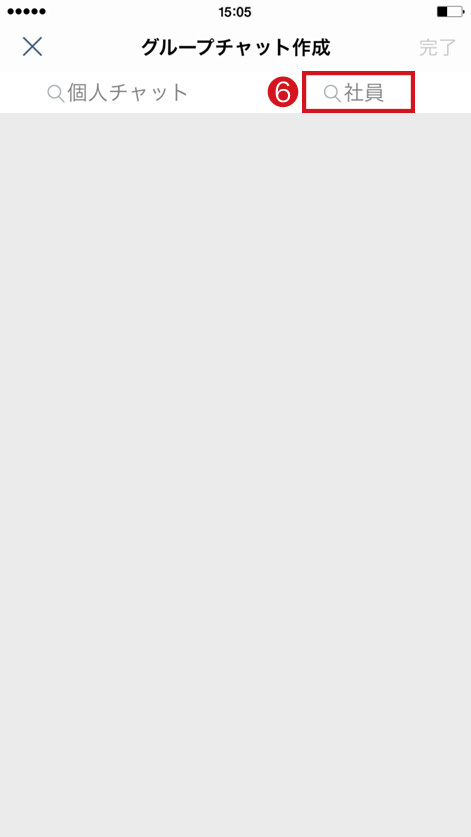
- 6.社員を検索して登録する場合は[社員]をタップします。
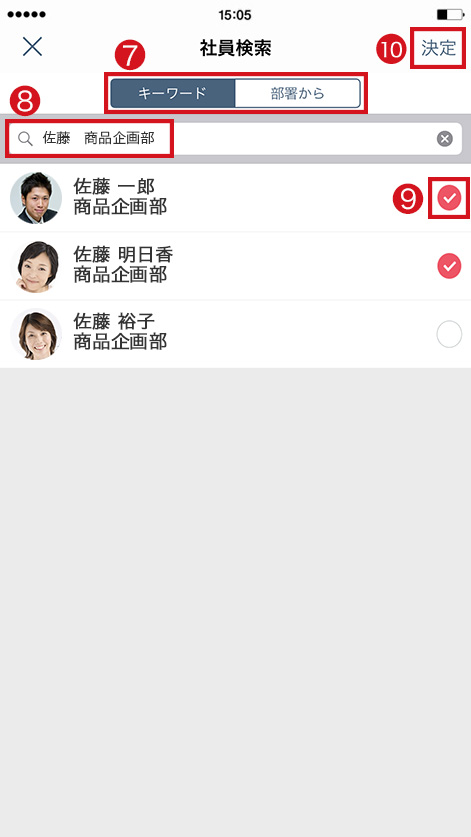
- 検索画面が表示されます。
-
7.キーワード検索/部署から選択 を切り替えることができます。
部署からの選択方法はこちら -
8.キーワードで検索する場合、検索ワードを入力します。
部署、氏名、メールアドレスから社員を検索できます。
部署と氏名を合わせた検索など、複数条件での検索も可能です。 - 9.検索結果から登録したい相手の名前を選択します。
-
10.[決定]をタップします。
(ここでは、まだ完了していません)
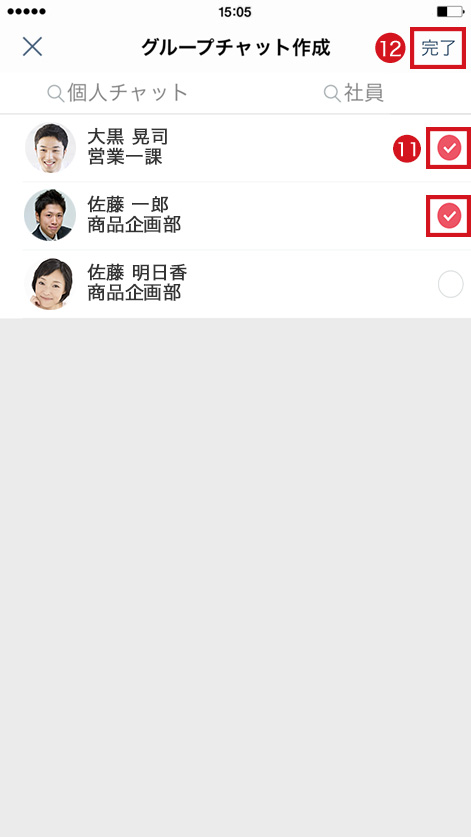
- 最終確認画面が表示されます。
- 11.表示されているメンバーの一覧から最終的に登録したいメンバーを選択します。
- 12.[完了]をタップします。 その後、グループ名を入力しOKボタンをタップするとグループチャットが作成され、チャットを開始できます。
